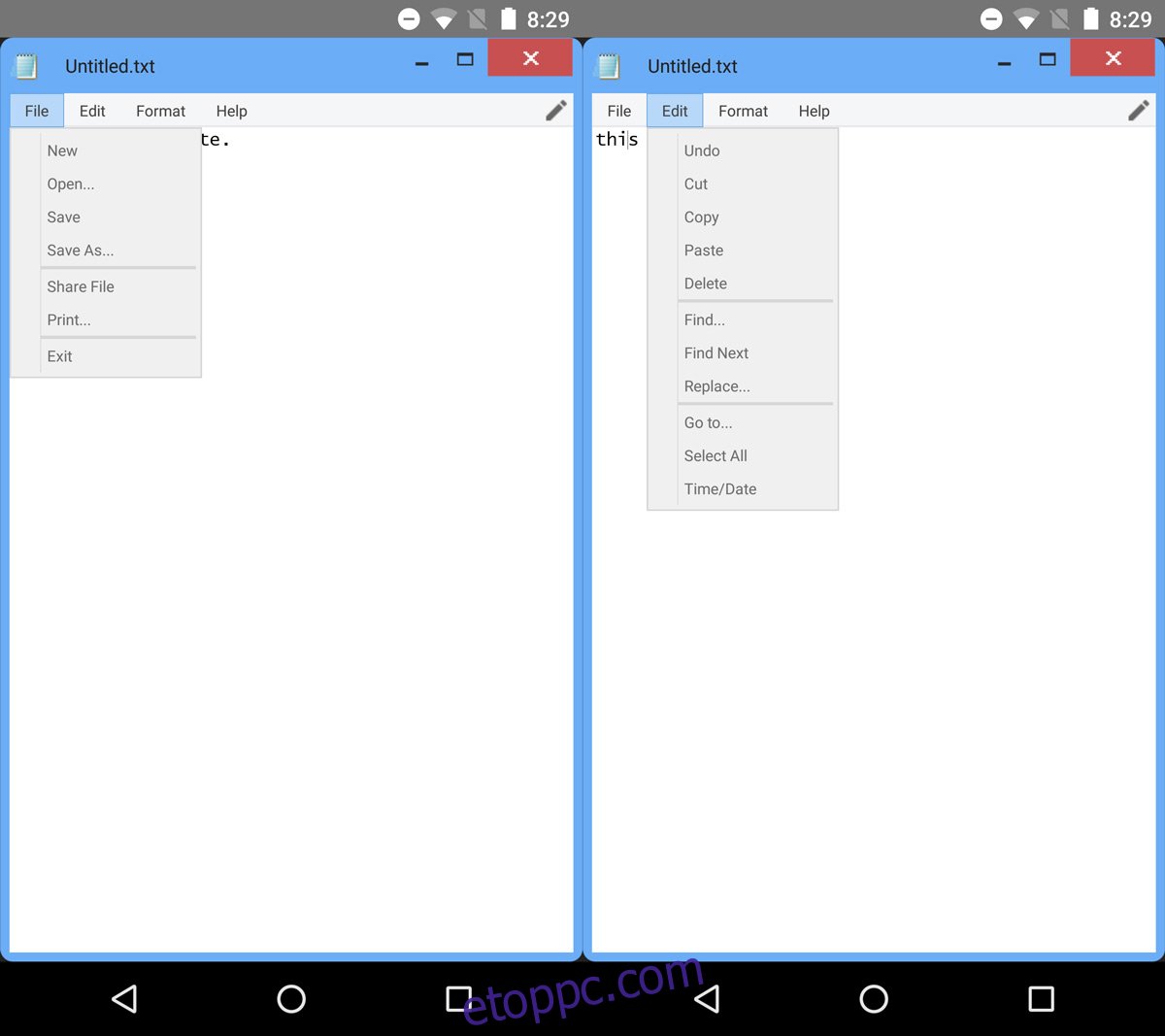A Windows Jegyzettömb alkalmazás egy egyszerű szövegszerkesztő. Évek óta a Windows része. Az alkalmazás nagyszerű, ha szkriptet, HTML-fájlt szeretne szerkeszteni, vagy gyorsan jegyzetelni szeretne. Az alkalmazás nagyrészt változatlan maradt, de még mindig nagyszerű alkalmazás. Képzeld el, ha használhatnád egy Android-eszközön. Valódi Jegyzettömb: A Notebook egy nagyon valósághű, Windows-szerű port a Jegyzettömb alkalmazáshoz. Az alkalmazás futtatásával lényegében a Windows Jegyzettömb alkalmazást kapja Androidon. Nincs szükség rootolt eszközre. Az alkalmazás segítségével szöveget másolhat/beilleszthet, testreszabhatja a betűtípust, és menthet TXT és HTML (és egyéb) formátumba. 0,99 dollárba kerül, de megéri az árát.
Telepítse a Real Notepad: Notebook alkalmazást, és nyissa meg. Az alkalmazás minden fiók szerint Windows-alkalmazásnak tűnik. A felület nagyon modern UI. Az alkalmazás tetején a szokásos Fájl, Szerkesztés, Formátum és Súgó menük találhatók. A „Nézet” menü az egyetlen, amely hiányzik.
Hozzon létre egy új szöveges fájlt
Új fájl létrehozásához indítsa el az alkalmazást. Egy új fájl neve „Untitled”. Azonnal elkezdheti beírni a jegyzetet. A Fájl menüből kinyomtathat egy fájlt, vagy kiléphet az alkalmazásból. A Szerkesztés menü lehetővé teszi a kivágást, másolást, beillesztést, törlést és a gépelés visszavonását. Található és csere funkcióval, valamint dátum és idő funkcióval is rendelkezik.
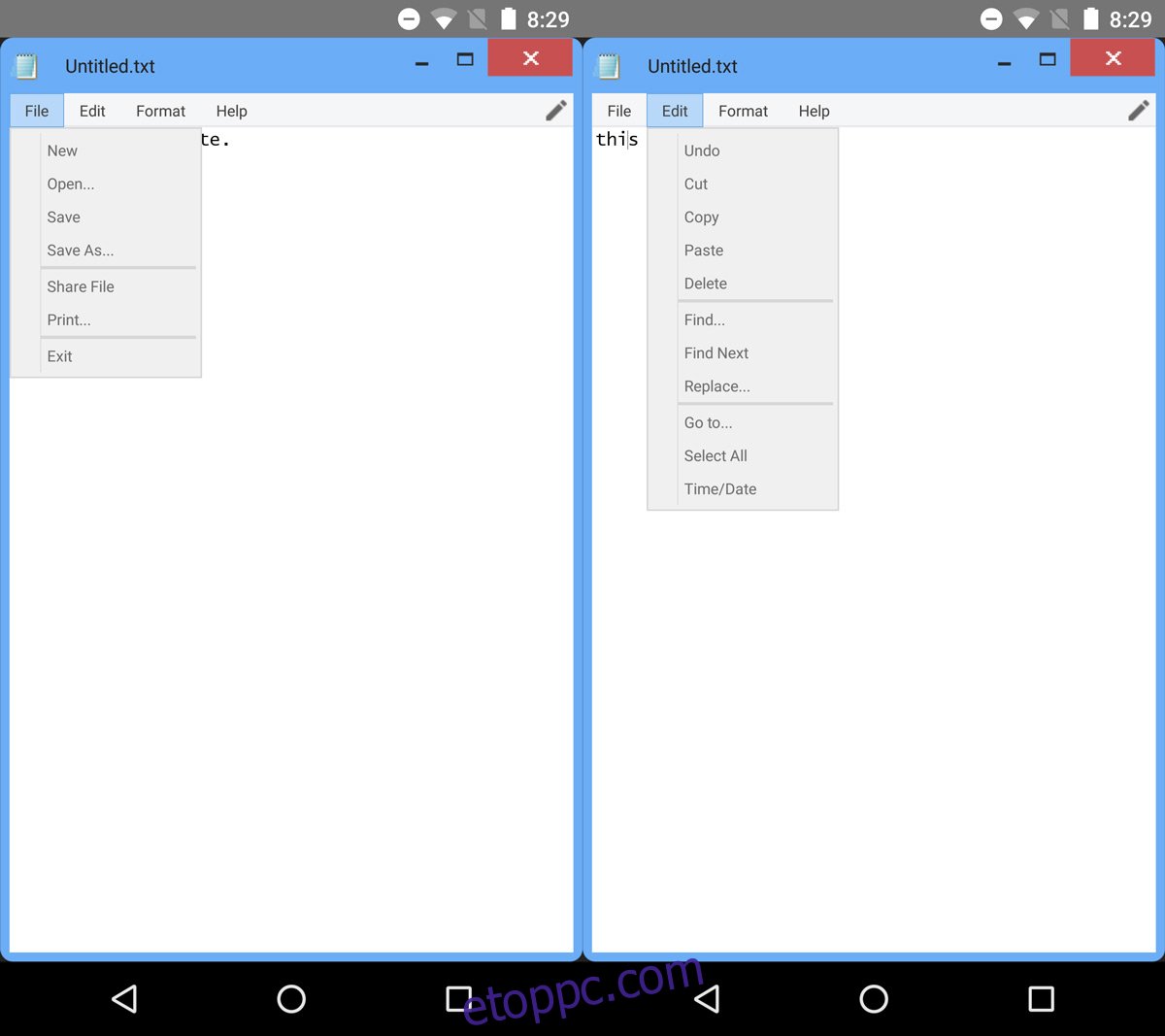
A betűtípust a Formátum>Betűtípus menüpontban módosíthatja. A Windows Jegyzettömb alkalmazáshoz hasonlóan csak egy betűtípust állíthat be a teljes fájlhoz. Egy szövegfájlban nem lehet különböző betűtípus.
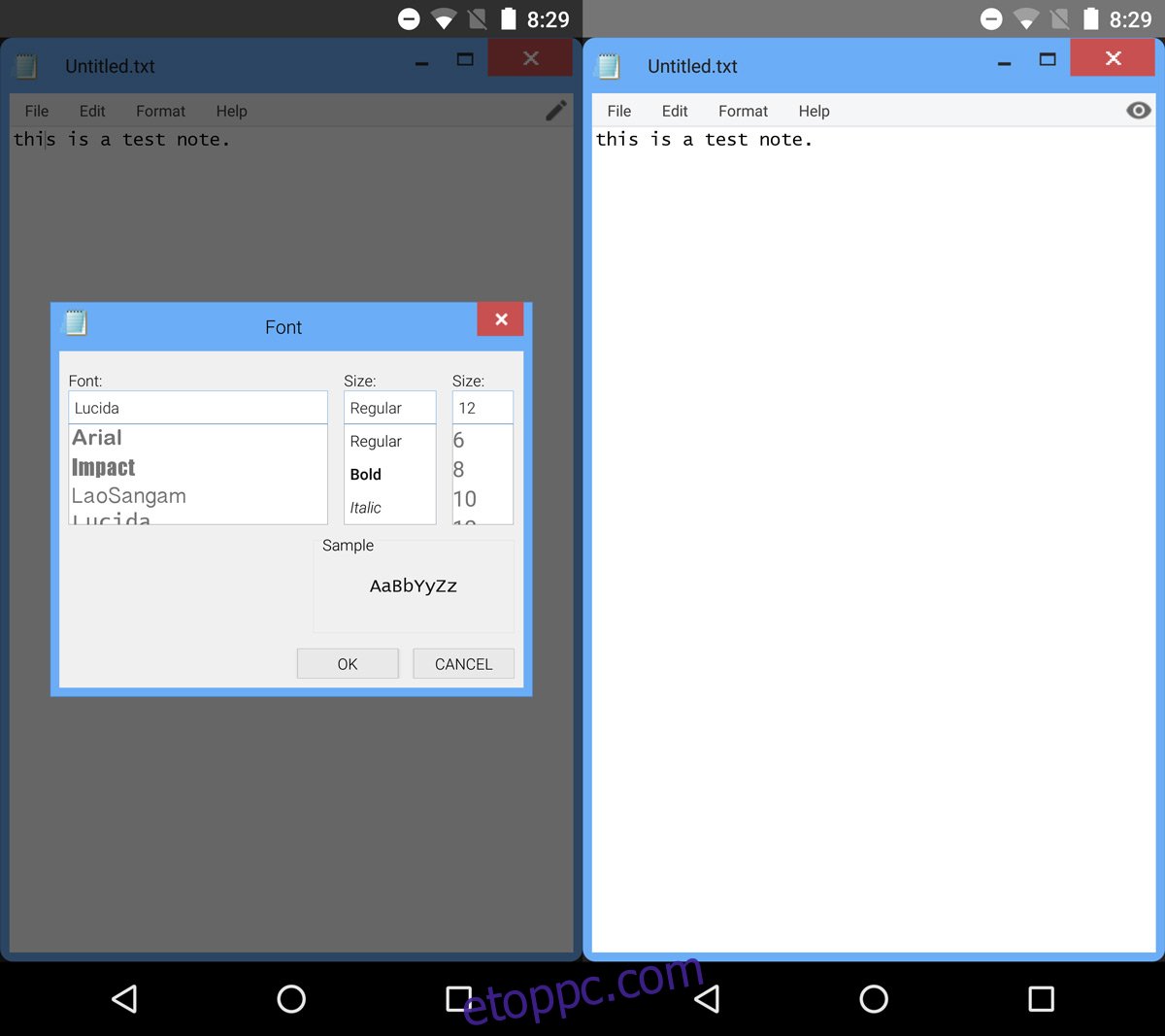
Szövegfájl megnyitása/mentése
A szövegfájl mentéséhez lépjen a Fájl>Mentés menüpontra. Adjon meg egy nevet, mint az asztalon. Alapértelmezés szerint a fájl TXT fájlként kerül mentésre. Ha más kiterjesztéssel szeretne fájlt menteni, érintse meg a Mentés másként legördülő menüt a Mentés párbeszédpanelen. A legördülő menüből válassza az „Összes fájl (*.*)” lehetőséget, és adja meg a kívánt kiterjesztést. Menthet egy fájlt az alkalmazás gyökérkönyvtárába, vagy létrehozhat egy új mappát a fájl mentéséhez.
Fájl megnyitásához indítsa el a Real Notepad Notebookot, és lépjen a Fájl>Megnyitás menüpontra. Válassza ki a megnyitni kívánt fájlt, és a Real Notepad Notebook megnyitja azt.
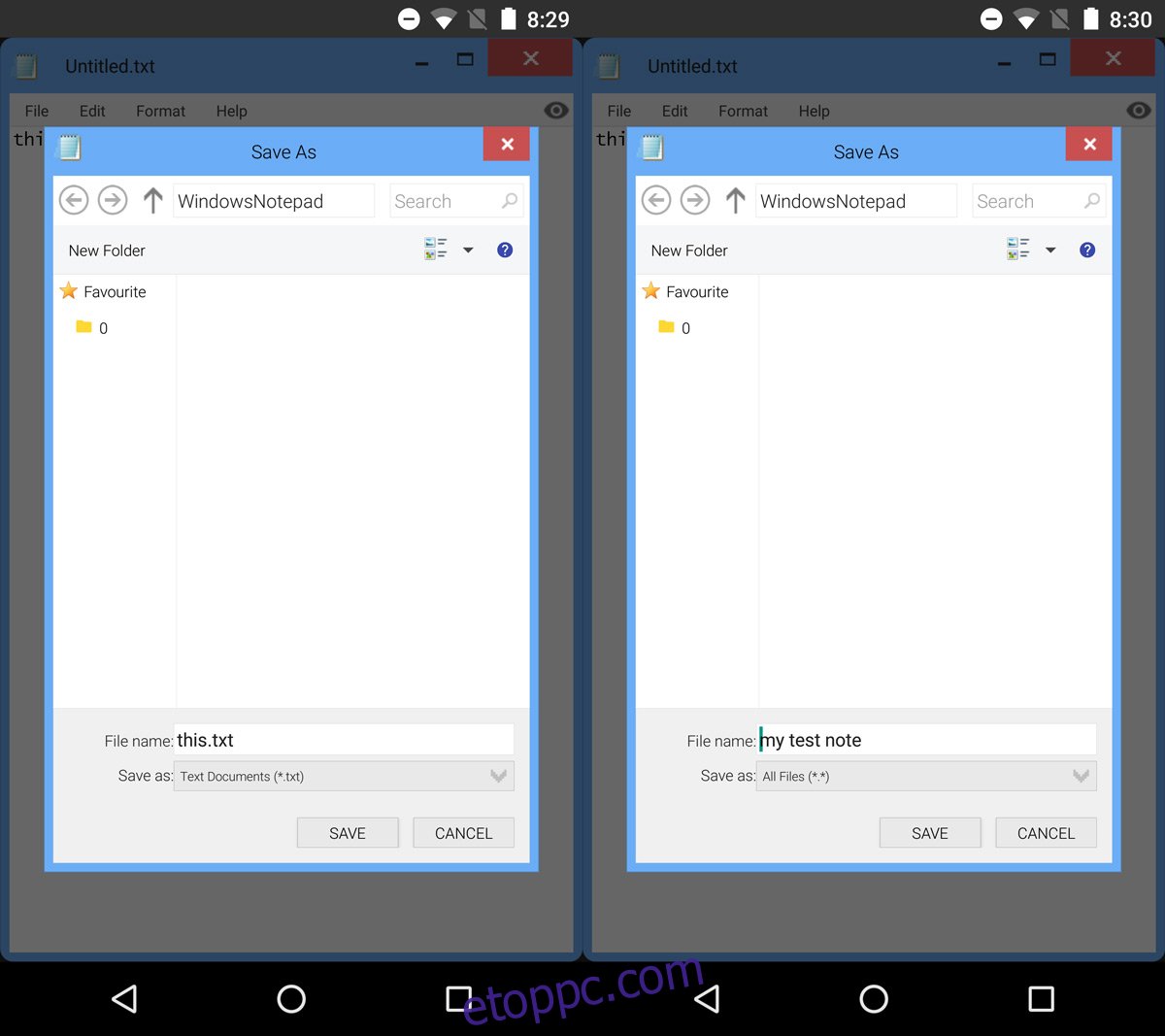
Minden, ami a Real Notepadről szól: A Notebook a felhasználói felülettől a mentésig és a megnyitásig minden a Windowsra emlékeztet. Az alkalmazás gond nélkül fut, és általában csak egy csodálatos port. Ennek az alkalmazásnak az egyetlen hiányossága, hogy nem érhető el iOS rendszeren. Ettől függetlenül valaki megveszi a fejlesztő tortát.